Flow Launcher软件卸载指南:完整清理方法解析
2025-05-25 18:26:22作者:谭伦延
软件卸载的基本方法
Flow Launcher作为一款高效的Windows启动器工具,提供了两种安装模式:标准安装和便携模式。针对不同安装方式,其卸载方法也有所区别。
对于标准安装版本,用户可以通过Windows系统自带的"应用和功能"设置面板进行卸载。具体路径为:开始菜单 > 设置 > 应用 > 应用和功能,在列表中找到Flow Launcher后点击卸载即可完成主程序的移除。
便携版卸载方式
便携版(portable mode)的卸载更为简单直接。由于便携版的所有文件都集中在单一目录中,用户只需删除包含Flow Launcher可执行文件的整个文件夹即可完成卸载,不会在系统其他位置留下任何痕迹。
残留文件的清理
即使用户通过标准方式卸载了Flow Launcher,系统仍会在以下位置保留用户数据:
- AppData/Roaming/FlowLauncher目录
- 可能存在的开机启动服务项
这些设计是为了保留用户配置,方便日后重新安装时能够恢复原有设置。如果用户希望完全清除所有相关文件,需要手动删除AppData/Roaming下的FlowLauncher文件夹。
开机启动项的移除
部分用户反馈卸载后系统中仍存在名为"Flow.Launcher"的开机启动项。这是因为:
- 卸载程序可能未完全清除所有注册表项
- 用户配置文件中的某些设置被保留
解决方法包括:
- 使用任务管理器检查启动项并禁用相关条目
- 通过系统配置工具(msconfig)检查启动服务
- 彻底删除AppData/Roaming/FlowLauncher文件夹
最佳实践建议
为确保完全卸载Flow Launcher,建议按照以下步骤操作:
- 通过系统设置面板执行标准卸载
- 手动删除AppData/Roaming/FlowLauncher目录
- 检查并清理系统启动项
- 重启计算机确认所有组件已被移除
对于高级用户,还可以使用专业的卸载工具或注册表清理工具来确保没有残留的注册表项。普通用户只需完成前三个步骤即可满足大多数情况下的完全卸载需求。
登录后查看全文
热门项目推荐
- QQwen3-Coder-480B-A35B-InstructQwen3-Coder-480B-A35B-Instruct是当前最强大的开源代码模型之一,专为智能编程与工具调用设计。它拥有4800亿参数,支持256K长上下文,并可扩展至1M,特别擅长处理复杂代码库任务。模型在智能编码、浏览器操作等任务上表现卓越,性能媲美Claude Sonnet。支持多种平台工具调用,内置优化的函数调用格式,能高效完成代码生成与逻辑推理。推荐搭配温度0.7、top_p 0.8等参数使用,单次输出最高支持65536个token。无论是快速排序算法实现,还是数学工具链集成,都能流畅执行,为开发者提供接近人类水平的编程辅助体验。【此简介由AI生成】Python00
- KKimi-K2-InstructKimi-K2-Instruct是月之暗面推出的尖端混合专家语言模型,拥有1万亿总参数和320亿激活参数,专为智能代理任务优化。基于创新的MuonClip优化器训练,模型在知识推理、代码生成和工具调用场景表现卓越,支持128K长上下文处理。作为即用型指令模型,它提供开箱即用的对话能力与自动化工具调用功能,无需复杂配置即可集成到现有系统。模型采用MLA注意力机制和SwiGLU激活函数,在vLLM等主流推理引擎上高效运行,特别适合需要快速响应的智能助手应用。开发者可通过兼容OpenAI/Anthropic的API轻松调用,或基于开源权重进行深度定制。【此简介由AI生成】Python00
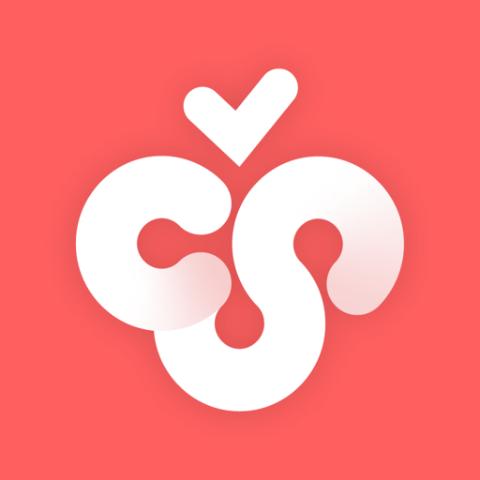 cherry-studio🍒 Cherry Studio 是一款支持多个 LLM 提供商的桌面客户端TypeScript043
cherry-studio🍒 Cherry Studio 是一款支持多个 LLM 提供商的桌面客户端TypeScript043 GitCode百大开源项目GitCode百大计划旨在表彰GitCode平台上积极推动项目社区化,拥有广泛影响力的G-Star项目,入选项目不仅代表了GitCode开源生态的蓬勃发展,也反映了当下开源行业的发展趋势。04
GitCode百大开源项目GitCode百大计划旨在表彰GitCode平台上积极推动项目社区化,拥有广泛影响力的G-Star项目,入选项目不仅代表了GitCode开源生态的蓬勃发展,也反映了当下开源行业的发展趋势。04 note-gen一款跨平台的 Markdown AI 笔记软件,致力于使用 AI 建立记录和写作的桥梁。TSX01
note-gen一款跨平台的 Markdown AI 笔记软件,致力于使用 AI 建立记录和写作的桥梁。TSX01 PDFMathTranslatePDF scientific paper translation with preserved formats - 基于 AI 完整保留排版的 PDF 文档全文双语翻译,支持 Google/DeepL/Ollama/OpenAI 等服务,提供 CLI/GUI/DockerPython08
PDFMathTranslatePDF scientific paper translation with preserved formats - 基于 AI 完整保留排版的 PDF 文档全文双语翻译,支持 Google/DeepL/Ollama/OpenAI 等服务,提供 CLI/GUI/DockerPython08
热门内容推荐
1 freeCodeCamp英语课程填空题提示缺失问题分析2 freeCodeCamp Cafe Menu项目中link元素的void特性解析3 freeCodeCamp课程中屏幕放大器知识点优化分析4 freeCodeCamp JavaScript高阶函数中的对象引用陷阱解析5 freeCodeCamp全栈开发课程中测验游戏项目的参数顺序问题解析6 freeCodeCamp音乐播放器项目中的函数调用问题解析7 freeCodeCamp 课程中关于角色与职责描述的语法优化建议 8 freeCodeCamp博客页面工作坊中的断言方法优化建议9 freeCodeCamp猫照片应用教程中的HTML注释测试问题分析10 freeCodeCamp论坛排行榜项目中的错误日志规范要求
最新内容推荐
左手Annotators,右手GPT-4:企业AI战略的“开源”与“闭源”之辩 左手controlnet-openpose-sdxl-1.0,右手GPT-4:企业AI战略的“开源”与“闭源”之辩 左手ERNIE-4.5-VL-424B-A47B-Paddle,右手GPT-4:企业AI战略的“开源”与“闭源”之辩 左手m3e-base,右手GPT-4:企业AI战略的“开源”与“闭源”之辩 左手SDXL-Lightning,右手GPT-4:企业AI战略的“开源”与“闭源”之辩 左手wav2vec2-base-960h,右手GPT-4:企业AI战略的“开源”与“闭源”之辩 左手nsfw_image_detection,右手GPT-4:企业AI战略的“开源”与“闭源”之辩 左手XTTS-v2,右手GPT-4:企业AI战略的“开源”与“闭源”之辩 左手whisper-large-v3,右手GPT-4:企业AI战略的“开源”与“闭源”之辩 左手flux-ip-adapter,右手GPT-4:企业AI战略的“开源”与“闭源”之辩
项目优选
收起
🔥LeetCode solutions in any programming language | 多种编程语言实现 LeetCode、《剑指 Offer(第 2 版)》、《程序员面试金典(第 6 版)》题解
Java
51
15
openGauss kernel ~ openGauss is an open source relational database management system
C++
97
155
旨在打造算法先进、性能卓越、高效敏捷、安全可靠的密码套件,通过轻量级、可剪裁的软件技术架构满足各行业不同场景的多样化要求,让密码技术应用更简单,同时探索后量子等先进算法创新实践,构建密码前沿技术底座!
C
112
253
React Native鸿蒙化仓库
C++
138
222
🎉 (RuoYi)官方仓库 基于SpringBoot,Spring Security,JWT,Vue3 & Vite、Element Plus 的前后端分离权限管理系统
Vue
659
441
轻量级、语义化、对开发者友好的 golang 时间处理库
Go
8
2
本仓将收集和展示高质量的仓颉示例代码,欢迎大家投稿,让全世界看到您的妙趣设计,也让更多人通过您的编码理解和喜爱仓颉语言。
Cangjie
301
1.03 K
ArkUI-X adaptation to iOS | ArkUI-X支持iOS平台的适配层
Objective-C++
17
33
🍒 Cherry Studio 是一款支持多个 LLM 提供商的桌面客户端
TypeScript
514
43
前端智能化场景解决方案UI库,轻松构建你的AI应用,我们将持续完善更新,欢迎你的使用与建议。
官网地址:https://matechat.gitcode.com
702
97